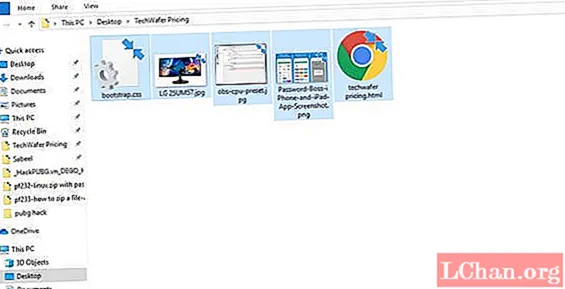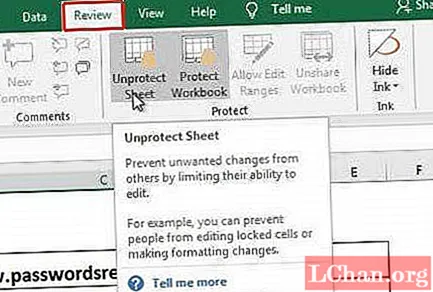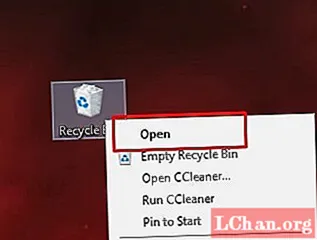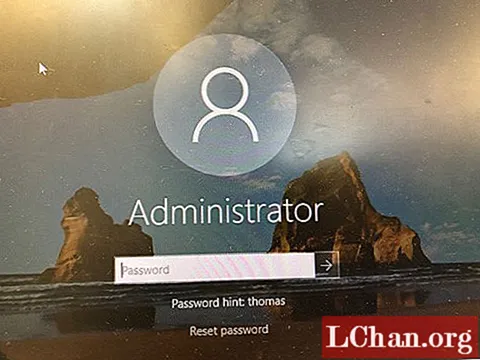
Sisu
- Meetod 1. Lähtestage installikettaga Acer sülearvuti parool
- Meetod 2. Lähtestage Acer sülearvuti parool PassFab 4WinKey abil
- Meetod 3. Lähtestage Acer sülearvuti parool käsuviibaga
- Kokkuvõte
Kas suletud Aceri sülearvutist välja? Noh, ära ole paanikas. Acer sülearvuti parooli lähtestamiseks on palju võimalusi. Sõltumata sellest, kas kasutate sisselogimisparoolina PIN-koodi või pilti, leiate ka selle probleemi lahendamise viisi, kontrollides allolevat artiklit. Samuti peaksite teadma, et Windowsi süsteemide vanadel versioonidel on erinevad krakkimismeetodid, kuid on olemas võimalus, kuidas muuta see samaks. Viivitamata jätkake selle kontrollimiseks lugemist!
Meetod 1. Lähtestage installikettaga Acer sülearvuti parool
Aceri taasteketta kasutamine on parim viis parooli lähtestamiseks, mis on lihtne ja turvaline. Kuid enne Windowsi sülearvuti lukustamist olete Windowsi parooli taastamise ketta ette valmistanud. Kui te seda tegite, saate Aceri sülearvuti lähtestamiseks järgida üksikasjalikke samme. Kui te seda ei loonud, kontrollige järgmist meetodit. Muide, see viis töötab Windows 10/8/7 puhul.
- Samm 1. Sisestage mitu korda vale parool, kuni näete valikut "Parooli lähtestamine". Klõpsake seda.
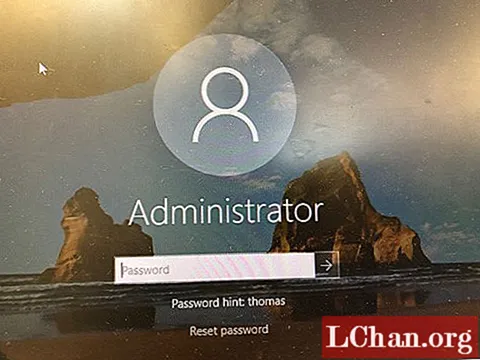
- Samm 2. Sisestage taasteketas lukustatud sülearvutisse. Ja ilmub hüpik "Parooli lähtestamise viisard".

- Samm 3. Järgige viisardi juhendit uue parooli määramiseks ja kinnitamiseks.

Pärast arvuti taaskäivitamist saate uue parooliga sisse logida.
Meetod 2. Lähtestage Acer sülearvuti parool PassFab 4WinKey abil
Kuna enamik inimesi pole parooli lähtestamise ketast eelnevalt loonud. Ainus võimalus, mis teile jääb, on selle loomiseks Windowsi parooli taastamise tööriista kasutamine. Tutvustame siin teie jaoks võimas tööriista, mille nimi oli PassFab 4WinKey. See võimaldab teil mõne minuti jooksul luua parooli lähtestamise ketta. Seejärel lähtestage Acer sülearvuti operatsioonisüsteemis Windows 10/8/7 / Vista / XP / 2008/2003 jne.
- Samm 1. Laadige alla ja installige PassFab 4WinKey juurdepääsetavasse arvutisse või Maci. Käivitage see pärast installimist.
- Samm 2. Sisestage tühi USB / CD / DVD-draiv. Klõpsake nuppu "Järgmine". Tarkvara eraldab draivi ISO-failid ja loob parooli lähtestamise ketta.

- Samm 3. Sisestage käivitatav USB või CD / DVD parooliga lukustatud Windowsi arvutisse / sülearvutisse. Buutimenüü liidesesse sisenemiseks taaskäivitage arvuti ja vajutage klaviatuuril nuppu "F12" või "ESC". Seejärel leidke sisestatud käivitatav ketas, seejärel tõstke noolenuppude abil esile ja vajutage sisestusseadme valimiseks sisestusklahvi.

- Samm 4. Kui olete 3. sammu lõpetanud, toimub arvuti automaatne taaskäivitamine ja saate lähtestada Acer sülearvuti parooli.

Pärast parooli taastamise protseduuri lõppu saate sülearvuti taaskäivitada.
Meetod 3. Lähtestage Acer sülearvuti parool käsuviibaga
Kui unustasite / kaotasite parooli Acer sülearvutis, kui teie sülearvuti jääb lukustamata, saate parooli käsurea abil muuta. Kuid peate olema selge, et see lahendus on rakendatav ainult lukustamata sülearvuti jaoks. Lisaks kahjustavad arvuti algajad selle meetodi kasutuselevõtmisel tõenäoliselt süsteemi või kaotavad andmeid.
- Samm 1. Kasti „Käivita“ aktiveerimiseks vajutage klahvikombinatsiooni „Windows“ ja „R“.
- Samm 2. Sisestage "cmd" ja vajutage klahvi "Enter". See käivitab käsuviiba.

- Samm 3. Sisestage "net user" ja klõpsake "Enter", see näitab selle sülearvuti kasutajakonto teavet.
- Samm 4. Sisestage "neto kasutaja kasutajanimi uus parool" ja vajutage "Enter". Seejärel saate oma sülearvuti Aceri jaoks uue parooli luua.

Kokkuvõte
See on kõik, kuidas parooli taastada sülearvutis Acer Windows 10 / 8.1 / 8/7 / XP abil. Kui soovite Acer sülearvutis parooli lähtestada ilma andmeid kaotamata või teil pole parooli lähtestamise ketast, on teie parim valik PassFab 4WinKey. Kui soovite ka HP sülearvuti parooli avada või kui teil on muid küsimusi, võite proovida ka PassFab 4WinKey. Kas teil on veel küsimusi? palun öelge meile, jättes kommentaari allpool.